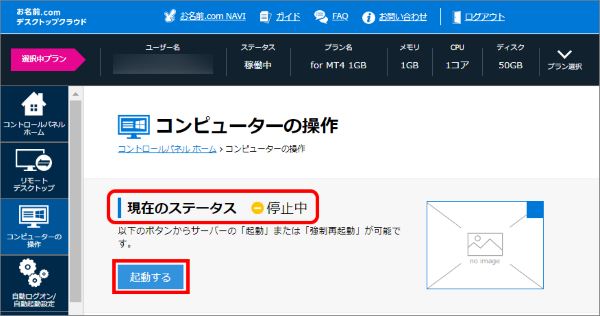接続先デスクトップクラウドに負荷がかかっていると、リモートデスクトップ接続ができない、
動作が不安定になる、また、フリーズが発生する場合があります。
その場合は、下記手順にてコントロールパネルより、デスクトップクラウドの再起動をお試しください。
 コントロールパネルにログイン後、コンピューターの一覧から操作するコンピューターを選択します。
コントロールパネルにログイン後、コンピューターの一覧から操作するコンピューターを選択します。
※コントロールパネルへのログイン方法がご不明な場合はこちらをご参照ください。
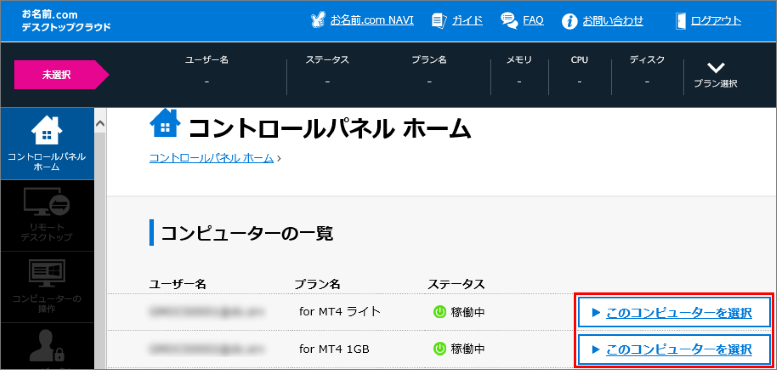
 再起動されるコンピューターを選択された後、
再起動されるコンピューターを選択された後、
左側のメニューより「コンピューターの操作」をクリックします。
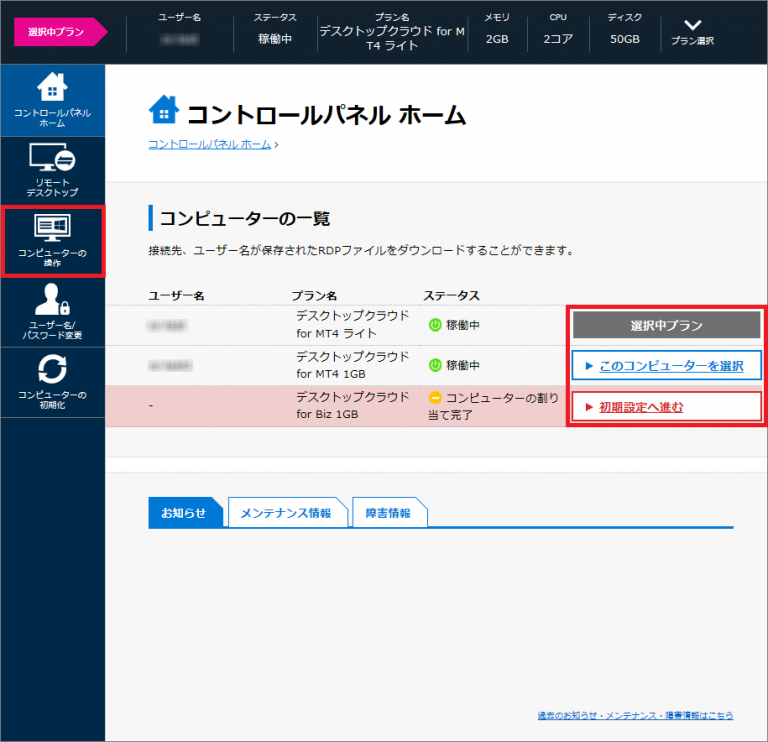
 当該コンピューターの「現在のステータス」が表示されますので、
当該コンピューターの「現在のステータス」が表示されますので、
ステータスにあわせて「再起動」を行ってください。
※再起動を行われても状況に変化が見られない場合には、「強制再起動」をお試しください。
(ライトプランでは「強制再起動」ボタンは表示されません)
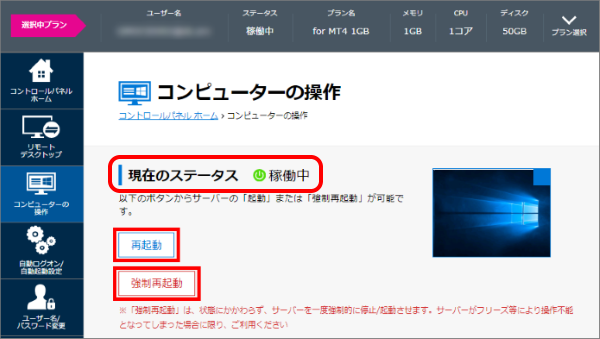
▼「再起動」
コンピューターがフリーズした場合や、高負荷状況によりリモート接続ができなくなってしまった場合など
アプリケーションの動作を強制的にリセットする際にクリックしてください。
※現在のステータスが「稼働中」の場合のみボタンが表示され、操作が可能です。
▼「強制再起動」(※ライトプラン以外)
再起動を行われても状況に変化が見られない場合には「強制再起動」をお試しください。
「強制再起動」は、状態にかかわらず、サーバーを一度強制的に停止/起動させます。
サーバーがフリーズ等により操作不能となってしまった場合に限り、ご利用ください。
※現在のステータスが「稼働中」の場合のみボタンが表示され、操作が可能です。
▼「起動する」
リモートデスクトップ接続後のコンピューター上でシャットダウンを行われた場合など
コンピューターを起動する際にクリックしてください。
※現在のステータスが「停止中」場合のみボタンが表示され、操作が可能です。